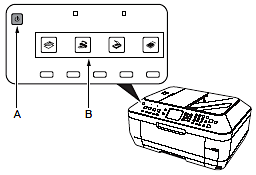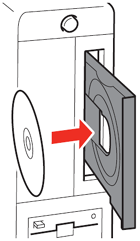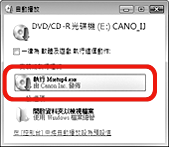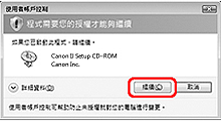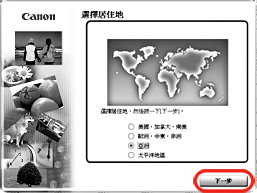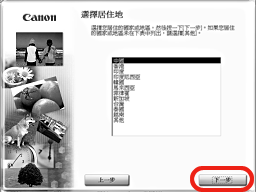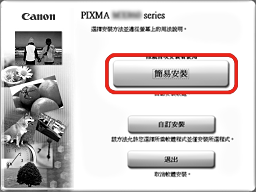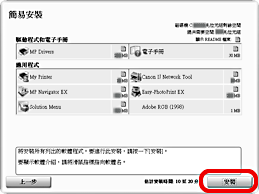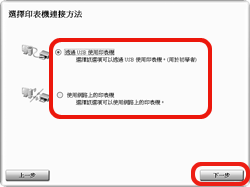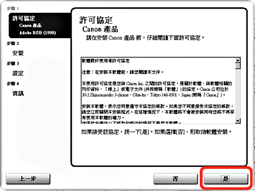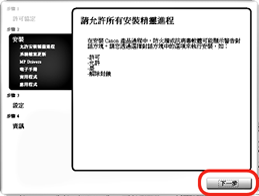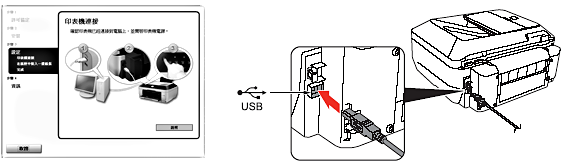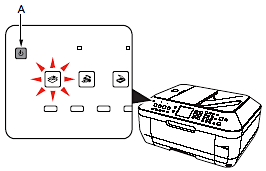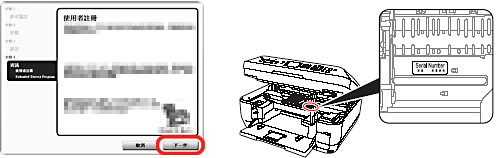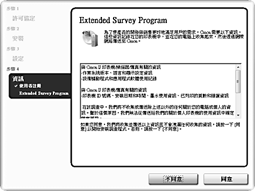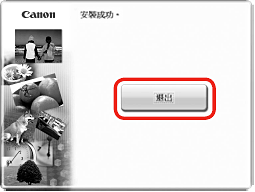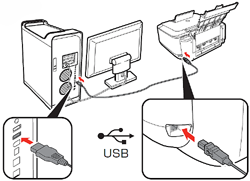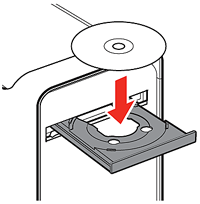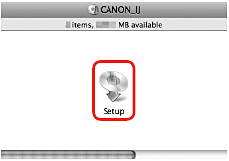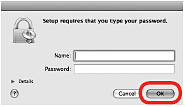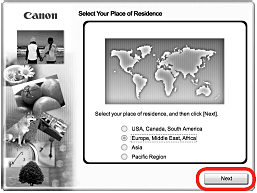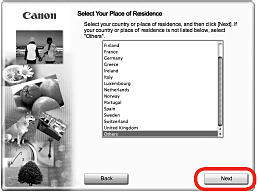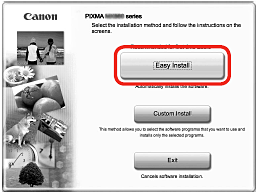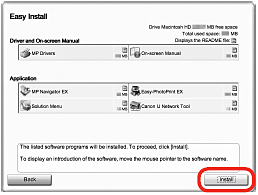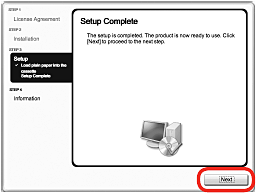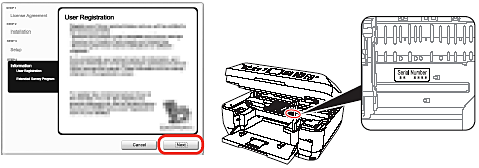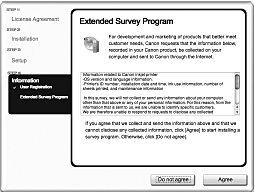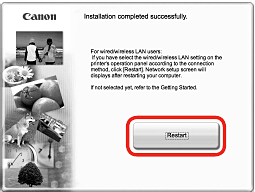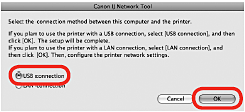解決方案
NOTE
如果重新「發現新硬體」或「發現新硬體精靈」對話方塊︰
(1) 從電腦上拔掉 USB 電纜線。對話方塊可能關閉。在此情況下,執行步驟 1。
1. 關閉本機 (A)。
IMPORTANT
- 作業噪音持續約 30 秒,直至本機關閉。確保模式按鈕(B)停止閃爍。
2. 開啟電腦,然後將安裝光碟插入光碟驅動器。
安裝程式將會自動開始。
-> Windows Vista 執行步驟 3。
->Windows XP/2000 執行步驟 5。
NOTE
- 如果程式沒有自動啟動,連按兩下電腦上的光碟圖示。光碟內容出現時,連按兩下 MSETUP4.EXE。
3. 出現「自動播放」螢幕,按一下「運行 Msetup4.exe」。
4. 出現「使用者帳戶控制」對話方塊,按一下「繼續」。
如果在接下來的步驟中出現相同的對話方塊,按一下「繼續」。
5. 選擇您的居住地,按一下「下一步」。
NOTE
如果出現選擇語言螢幕,選擇語言後按一下「下一步」。
6. 選擇國家或地區,按一下「下一步」。
NOTE
僅當在步驟 5 的螢幕上選擇了歐洲、中東、非洲或亞洲時出現。
7. 按一下[簡易安裝]。
自動安裝驅動程式、應用程式軟體及電子手冊。
NOTE
- 如果您想選擇某些項目進行安裝,按一下「自訂安裝」,按螢幕指引進行安裝。
10. 仔細閱讀「許可協定」螢幕,然後按一下「是」。
11. 當出現「請允許所有安裝精靈進程」螢幕時,按一下「下一步」。
開始安裝。
IMPORTANT
1. 當出現「印表機連接」螢幕時,使用 USB 電纜線將印表機連接至電腦。
NOTE
- USB 連接埠位於本機背部的右側。
- 使用隨附 USB 電纜線。
2. 電腦識別本機時,螢幕上出現訊息。啟動印表機 (A)。
IMPORTANT
如果 10 分鐘後安裝仍未繼續,按一下步驟 1 螢幕上的「說明」,然後確認此訊息。
1. 出現在紙匣中載入一般紙張螢幕時,在紙匣 (A) 中載入一般紙張並按一下[下一步]。
NOTE
2. 按一下[下一步]。
出現下一螢幕可能需要一些時間。僅按一次[下一步]。
3. 按一下[下一步]。
如果連接至網際網路,將出現使用者註冊頁面。按照螢幕上的指示註冊印表機。您需要產品序列號,位於印表機的側面。
IMPORTANT
NOTE
- 要稍後註冊,按一下[取消]。可以從佳能 Solution Menu 圖示開始使用者註冊。
- 如果您已經註冊,將出現「產品註冊」螢幕。
4. 出現 Extended Survey Program 螢幕時,確認訊息。
如果同意,請按一下「同意」。如果按一下「不同意」,將不會安裝 Extended Survey Program 。
(不影響本機正常使用。)
5. 按一下「退出」。
如果顯示「重新啟動」,確保選擇「現在重新啟動系統(推薦)」核選方塊,然後按一下「重新啟動」。
重新啟動電腦後,取出安裝光碟並將其放置在安全的地方。
1. 用 USB 電纜線將印表機與電腦相連。
確保本機已開啟。
NOTE
- USB 連接埠位於本機背部的右側。
- 當使用 WPS (Wi-Fi Protected Setup) 或連接另一台電腦時,請確保本機已開啟,然後執行步驟 2。無須使用 USB 電纜線連接本機至電腦。
- 使用隨附 USB 電纜線。
3. 按兩下「安裝(Setup)」圖示。
如果 CD-ROM 資料夾沒有自動開啟,按兩下桌面上的 CANON_IJ 圖示。
4. 輸入您的管理員名稱及密碼。
按一下「確定(OK)」。
如果您不知道管理員名稱或密碼,按一下「說明(Help)」,然後按螢幕說明操作。
5. 選擇您的居住地,按一下「下一步(Next)」。
NOTE
如果出現選擇語言螢幕,選擇語言後按一下「下一步(Next)」。
6. 選擇國家或地區,按一下「下一步(Next)」。
NOTE
僅當在步驟 5 的螢幕上選擇了歐洲、中東、非洲或亞洲時出現。
7. 按一下[簡易安裝(Easy Install)]。
自動安裝驅動程式、應用程式軟體及電子手冊。
NOTE
- 如果您想選擇某些項目進行安裝,按一下「自訂安裝(Custom Install)」,按螢幕指引進行安裝。
8. 按一下[安裝(Install)]。
NOTE
9. 仔細閱讀「許可協定(License Agreement)」螢幕,然後按一下「是(Yes)」。
開始安裝。
IMPORTANT
10. 出現在紙匣中載入一般紙張螢幕時,在紙匣 (A) 中載入一般紙張並按一下[下一步(Next)]。
NOTE
12. 按一下[下一步(Next)]。
如果連接至網際網路,將出現使用者註冊頁面。按照螢幕上的指示註冊印表機。您需要產品序列號,位於印表機的側面。
IMPORTANT
NOTE
- 要稍後註冊,按一下[取消(Cancel)]。可以從 Solution Menu 圖示開始使用者註冊。
- 如果您已經註冊,將出現「產品註冊」螢幕。
13. 出現 Extended Survey Program 螢幕時,確認訊息。
如果同意,請按一下「同意(Agree)」。如果按一下「不同意(Do not agree)」,將不會安裝 Extended Survey Program 。
(不影響本機正常使用。)
NOTE
在 Mac OS X v.10.3.9 中不會出現此螢幕。
14. 按一下[重新啟動(Restart)]。
重啟電腦時,自動啟動「Canon IJ 網路工具(Canon IJ Network Tool)」。
重新啟動電腦後,取出安裝光碟並將其放置在安全的地方。
NOTE
- 當使用 Mac OS X v.10.3.9 時,在使用本機操作面板將掃描的原始資料儲存至電腦前,需要在「應用程式(Applications)」的「影像擷取(Image Capture)」中選擇「MP Navigator EX」作為「啟動應用程式」。關於詳細資訊,請參閱電子說明書「掃描」章節的「使用本機操作面板儲存掃描的資料至電腦」︰「進階指南」。
在「Canon IJ 網路工具(Canon IJ Network Tool)」螢幕上,選取「USB 連接(USB connection)」,然後按一下「確定(OK)」。